软件介绍/功能
Vray官方版是一款全能渲染器,无论您的愿景是什么,V-Ray 都能帮您将其完美展现。使用这款 3D 艺术家和设计师都在使用的渲染软件,创建照片级的图像和动画。V-Ray 与 3ds Max、Cinema 4D、Houdini、Maya、Nuke、Revit、Rhino、SketchUp 和 Unreal 无缝兼容,因此您可以在最喜欢的应用程序中将 3D 场景变成艺术作品。

软件特色
荣获艾美奖和奥斯卡奖,可胜任各种项目的渲染技术
要实现真正的写实感渲染,您需要一个为质量而构建、针对速度进行优化且可随时扩展的光线追踪渲染器。V-Ray 可以让您进行闪电般快速的交互式渲染和处理超大型场景的生产级渲染。
照片级光线追踪渲染
V-Ray 与其他渲染解决方案不同的是,它包含 CPU 和 GPU+CPU 混合渲染 选项。V-Ray 渲染使用自适应光线追踪技术和独有的场景智能技术来渲染#FormatAID_1#和#FormatAID_2#,制作与照片真假难辨的图片。它能准确地计算出光线的分布以及任何材质的物理属性。
行业领先的 3D 渲染软件
凭借其功能多样,V-Ray 被世界各地的小公司和大工作室广泛使用。依赖 V-Ray 3D 渲染软件的行业包括视觉效果、动画、建筑、室内设计、汽车、时尚与服装、产品设计等。
无缝集成
Chaos V-Ray 是一款 3D 渲染插件,可用于许多 3D 设计和 CAD 程序。它与 3ds Max、Cinema 4D、Houdini、Maya、Nuke、Revit、Rhino、SketchUp 和 Unreal 无缝兼容。
更新日志
Vray:新增支持3dsMax2017包含:
-新物理材质初始支持;
-在VrayRT支持MultiTile(多个平铺);
-在VrayRT支持ColorMap(颜色贴图);
-VFB(虚拟帧缓冲区):初始HiDPI缩放支持;
VRayDenoiser(VR-降噪):实现一个新的渲染元素包含图像的降噪版本:
-降噪可以利用硬件加速;
-可以在渲染完成后调整降噪结果;
-在渐进渲染期间定时更新降噪结果;
-按降噪所需自动添加渲染元素;
安装步骤
1、打开在天极下载已下载好的vray最新版渲染器软件包,找到它的执行文件运行就好啦。双击打开后会出现如下界面,点击“I Agreee"同意软件安装与使用协议:
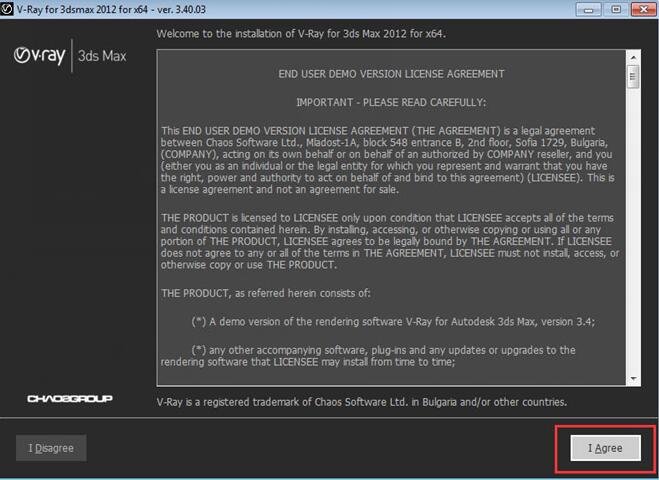
2、接着选择要安装的类型:workstation(镜像安装)、3ds max render slave(3DS MAX渲染从机)、standalone render slave(独立服务器渲染)。这里我们选择默认的workstation就可以了,接着点击“install now"【开始安装】;
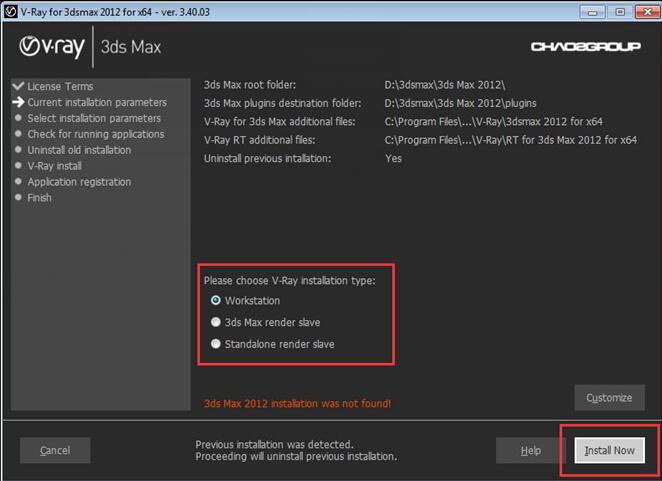
3、等待安装,软件安装可能需要几分钟,请耐心等待~~·
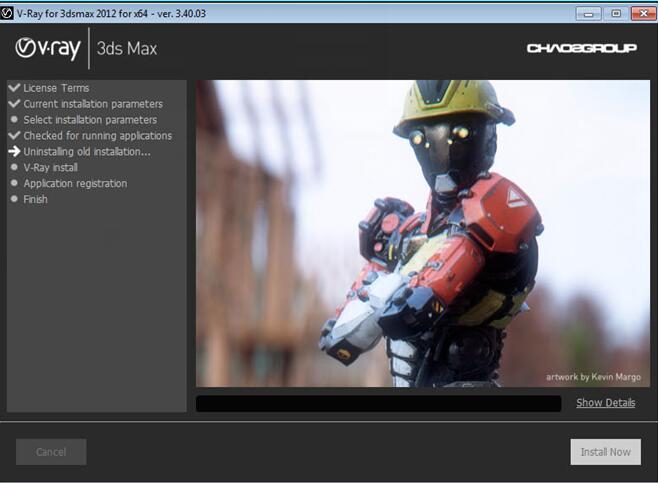
4、不一会就安装完成了,最后点击”finish"【完成】即可。
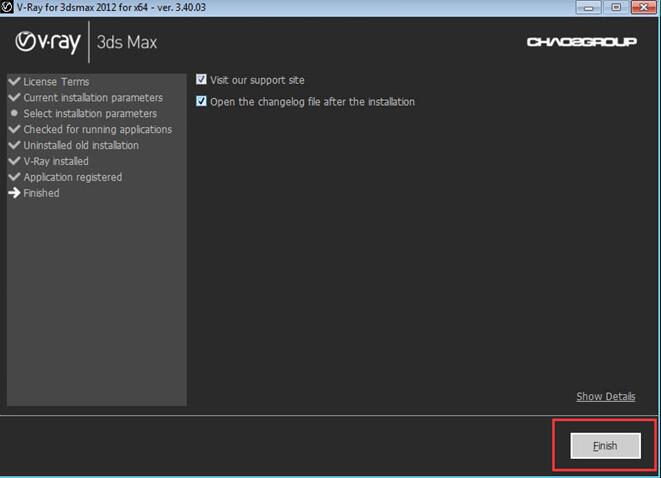
使用方法
一、将VRay材质还原默认材质的方法
选择3DMAX上方菜单栏的“自定义”,然后选择“自定义UI与..........” ,出现的对话框中,选择“MAX.VRAY”就行了。 你看我的截图吧,就是选择的MAX.VRAY
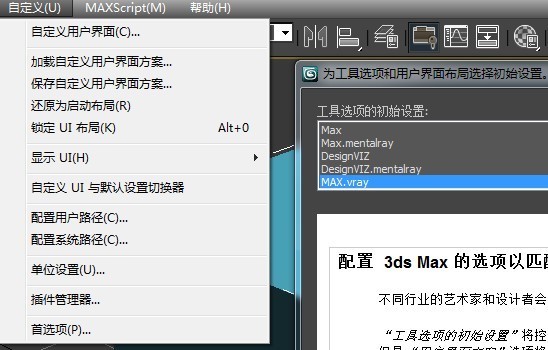
二、vray渲染AO图的方法
1.调VR灯光材质,在贴图按钮里面再贴一个污垢贴图(VR Dirt)。
2.参数面板里的radius(半径)调成800到1500,越大污垢的扩散范围越大,distribution(分布)调成1,越大污垢的扩散范围越小,falloff(衰减)设成1,这个也是越大苏够分布范围越小,subdivis(细分采样)调大,越大污垢就越细腻。
3.这个材质球拖到F10覆盖材质按钮上,把过滤贴图前面的勾去掉,就不会一片白了。
4.GI等关掉
三、vray进行区域渲染的方法

在渲染窗口(就是渲染时的预览窗口)的左上角有下拉菜单,选“区域”一项,然后可在工作窗口上用鼠标拉选要渲染的区域
软件问答
vray渲染如何设置?
1、首先,在我们为场景打好vray灯光以后,我们就要设置vray渲染的参数,按【F10】,打开vray渲染编辑器,在【公用】下栏,找指定的渲染器v-ray adv 2 40.03 。

2、其次,在设置好渲染器以后就开始设置有一步骤,3D设置有测试渲染和正式渲染,正式渲染的参数就比测试渲染的高了,在vray-Global switches 下lights选【off】,在测试渲染下勾选override mel:在正式渲染下不勾选override mel:
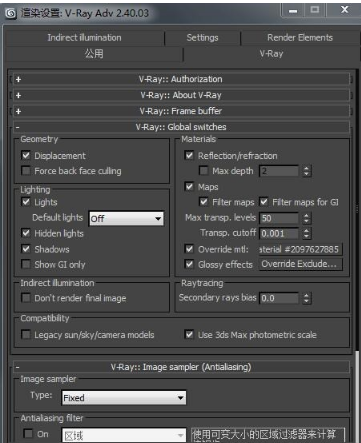
3、在测试v-ray:Image sampler (Antialising)下,测试渲染选Fixed在正式渲染下选Adaptive DMC,之所以区分正式渲染和测试渲染,只是在我们制作过程中方便计算机计算的时间而已,如下图所示测试渲染和正式渲染的区别:
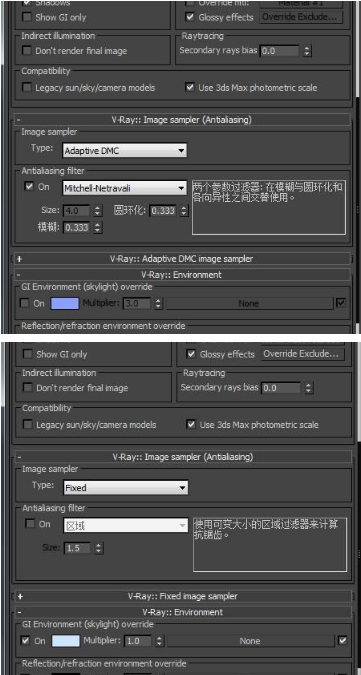
4、在Indirece illumintion 下,在v-ray:Indirect illumintion 下勾选【on】-multiplier跟一下的图片设置就好了,这时候的【on】不管是测试渲染还是正式渲染都是一样的。在Sitting下,v-ray:DMC.Sample 在正式渲染下 Adaptice amount 0.85 ; Noise threshold 0.001;测试渲染就设置0.97;0.01
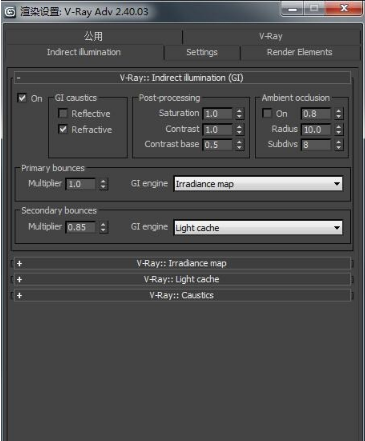
5、在v-ray:Light cacle下要设置【Subdive】渲染灯光的细分值,如果分值写得越高渲染图片细分的越细,在测试渲染情况下我们设置500就可以了,正式渲染的时候要求1000-1200这样就可以,不需要太高,太高了的话有些台式的电脑会带不起来。
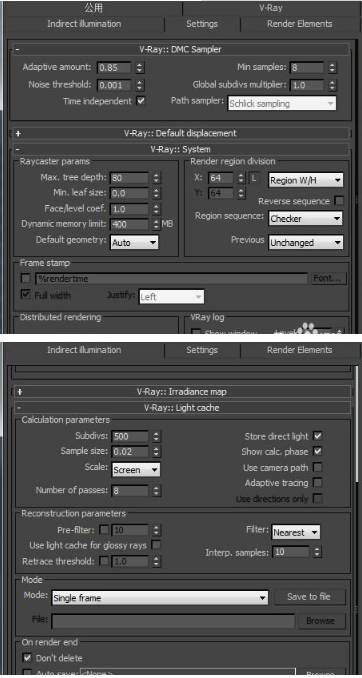
6、最后,在Render Elenments下的这个设置就是最后的渲染设置了。通常我们渲染出来的图片并不是特别的完善,那么我们就要设置就要渲染出来那个张图片一张是色彩通道方便PS修改方便,一张就是正图了,正式渲染就可以用。
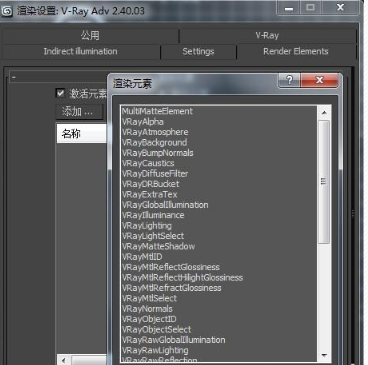
历史版本
- Vray3.2 正式版 简体中文 win7或更高版本 2020-10-26













